在利用Microsoft Excel2010 或者 2016 处理表格内容的时候,如果内容太多了,我们在打印预览时显示的是上下 几个页面,从内容上看第二页开始就无法看到第一行的标题,这样就造成了不方便浏览。这时候我们需要用到打印标题了。
打印标题又分为行、列两种属性。
1、打开Microsoft Excel工作簿。
2、点击“页面布局”选项卡的“打印标题”。
3、弹出“页面设置”对话框。“工作表”选项下点击“顶端标题行”或“左端标题行”的右面的按钮。
4、弹出“顶端标题行”选择区域对话框。
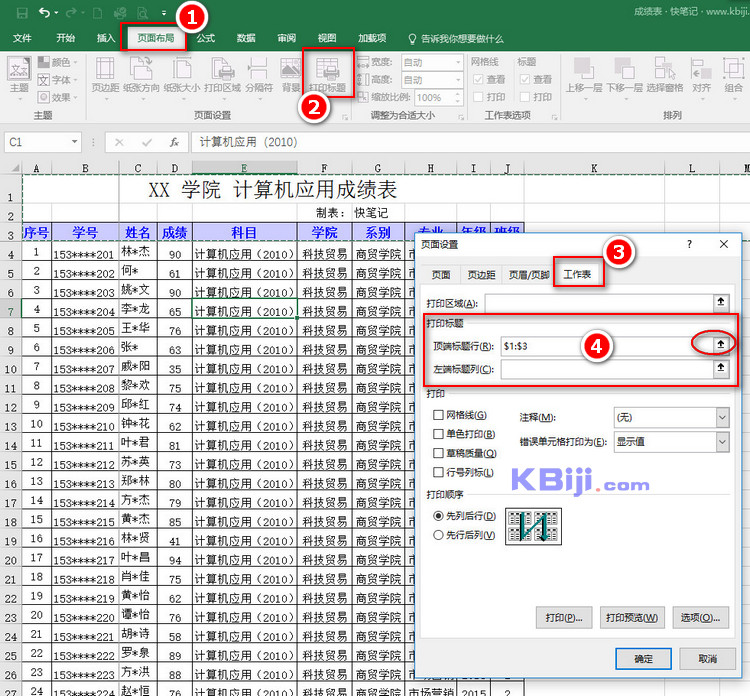
5、在“页面设置-顶端标题行:”中选择好区域,按住鼠标左键下拉可以实现区域选择,或 直接录入单元格区域。
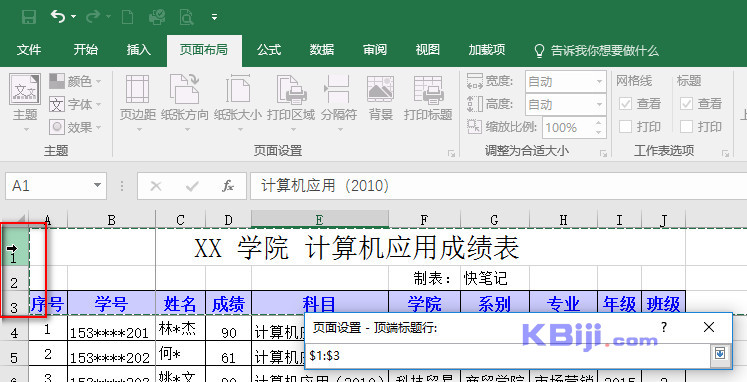
6、弹出页面设置对话框,点击“确定”
7、打印预览后所有工作表都有“标题行”了。
━━━━━━━━━━━━● 【转载请注明出处】 ●━━━━━━━━━━━
手机扫描阅读分享本文

关注微信公众号,随时找到我们
本文地址:https://www.kbiji.com/kong/413.html
关注我们:请关注一下我们的微信公众号:扫描二维码 ,公众号:乐享空笔记
,公众号:乐享空笔记
版权声明:本文除注明"转载"外,其它为原创(或源于互联网,由@乐享空笔记整理),其中转载文章版权归原作者所有,欢迎分享本文,转载请保留出处。部分网站内容综合网络信息编辑,版权当属原作者。由于部分网络资料几经转载,很多作品的原作者和来源不详或者不确定,若未标明来源,敬请谅解,请及时联系我们注明!若有侵犯,恳请联系我们,我们将尽快删除!
关注我们:请关注一下我们的微信公众号:扫描二维码
 ,公众号:乐享空笔记
,公众号:乐享空笔记版权声明:本文除注明"转载"外,其它为原创(或源于互联网,由@乐享空笔记整理),其中转载文章版权归原作者所有,欢迎分享本文,转载请保留出处。部分网站内容综合网络信息编辑,版权当属原作者。由于部分网络资料几经转载,很多作品的原作者和来源不详或者不确定,若未标明来源,敬请谅解,请及时联系我们注明!若有侵犯,恳请联系我们,我们将尽快删除!





评论已关闭!